ToupView 3.7.6273
Програма ToupView призначена для роботи з цифровими камерами і USB-мікроскопами деяких серій. В її функціональність входить безліч корисних інструментів, що дозволяють виконувати маніпуляції із зображеннями і відео. Величезна кількість налаштувань допоможуть працювати в даному софті максимально комфортно і оптимізувати його під себе. Давайте приступимо до огляду.
зміст
- підключення пристрою
- Витримка і посилення
- Редагування балансу білого
- Налаштування кольору
- Налаштування антівспишка
- Налаштування швидкості кадрів
- Корекція темного поля
- Завантаження параметрів
- скасування дій
- Робота з шарами
- параметри розрахунків
- Робота з файлами
- лист вимірювань
- накладення відео
- налаштування програми
- переваги
- недоліки
- Питання та відповіді
підключення пристрою
В першу чергу потрібно звернути увагу на відображення підключених пристроїв. У відповідній вкладці в лівій частині головного вікна відображається список активних девайсів, готових до роботи. Ви можете вибрати один з них і налаштувати. Тут же проводиться створення знімків або запис відео з роздільною обраної камери або мікроскопа. У разі коли тут не відображається ні один з пристроїв, спробуйте виконати перепідключення, оновити драйвера або перезапустити програму.
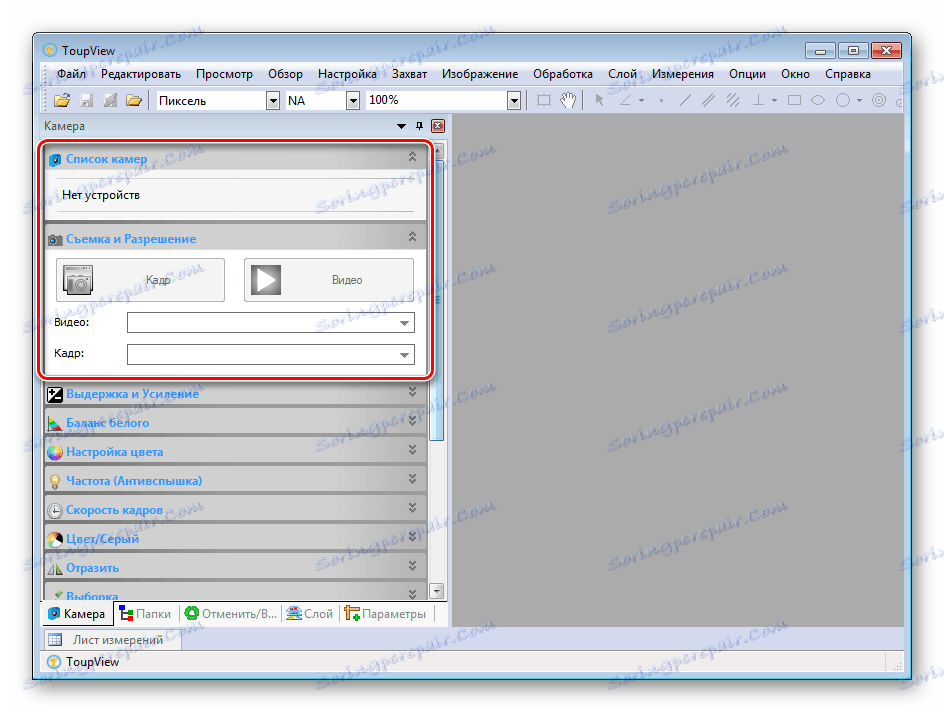
Витримка і посилення
Функція витримки і посилення буде вкрай корисною власникам USB-мікроскопів. За допомогою спеціальних повзунків здійснюється точна установити правильні настройки, що дозволить максимально оптимізувати картинку. Вам також доступна установка значень за замовчуванням або включення автоматичної витримки і посилення.
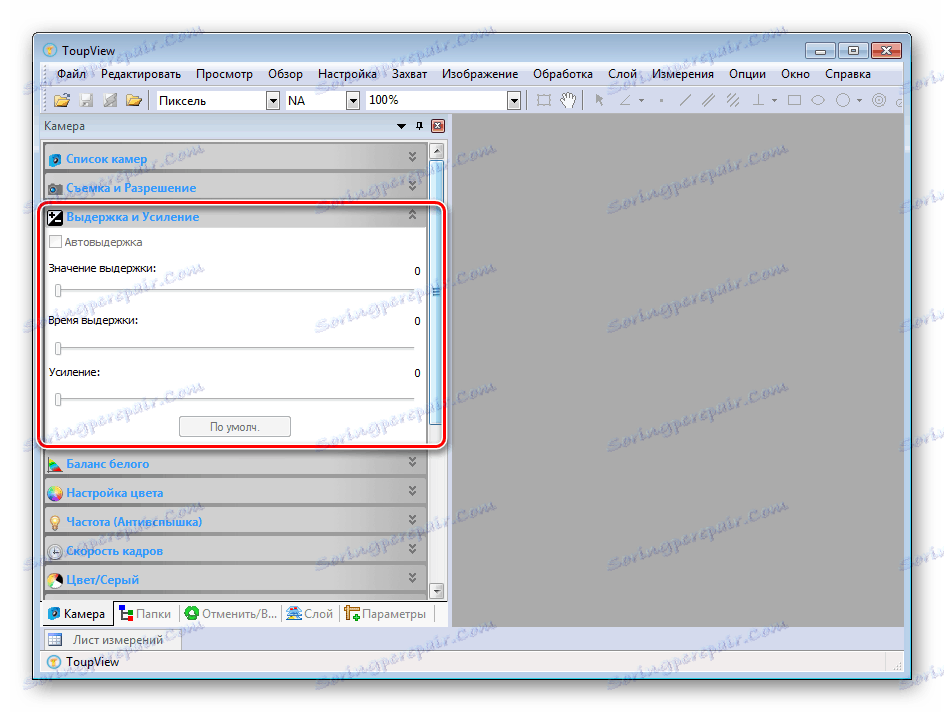
Редагування балансу білого
Частою проблемою багатьох камер і USB-мікроскопів є неправильне відображення білого кольору. Виправити це і виконати правильну настройку допоможе вбудована в ToupView функція. Вам достатньо лише переміщати повзунки поки результат не буде влаштовувати. Встановіть значення за замовчуванням, якщо налаштований вручну режим вас не влаштовує.
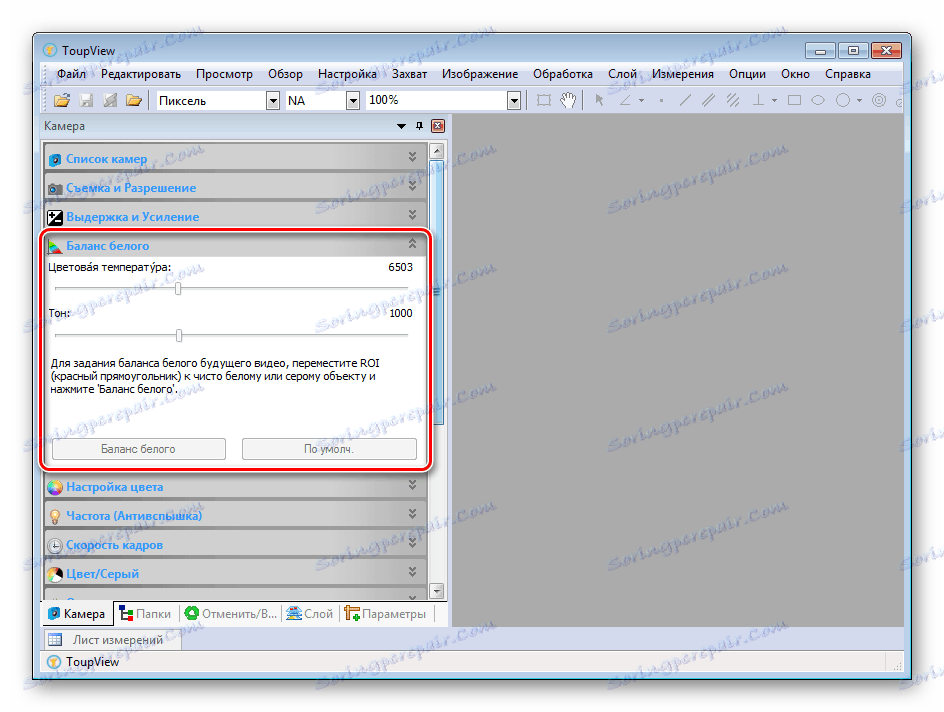
Налаштування кольору
Крім балансу білого іноді потрібно виконати більш точну колірну настройку картинки. Виконується це в окремій вкладці програми. Тут присутні повзунки яскравості, контрасту, відтінку, гами і насиченості. Зміни будуть застосовані відразу, і ви зможете відслідковувати їх в реальному часі.
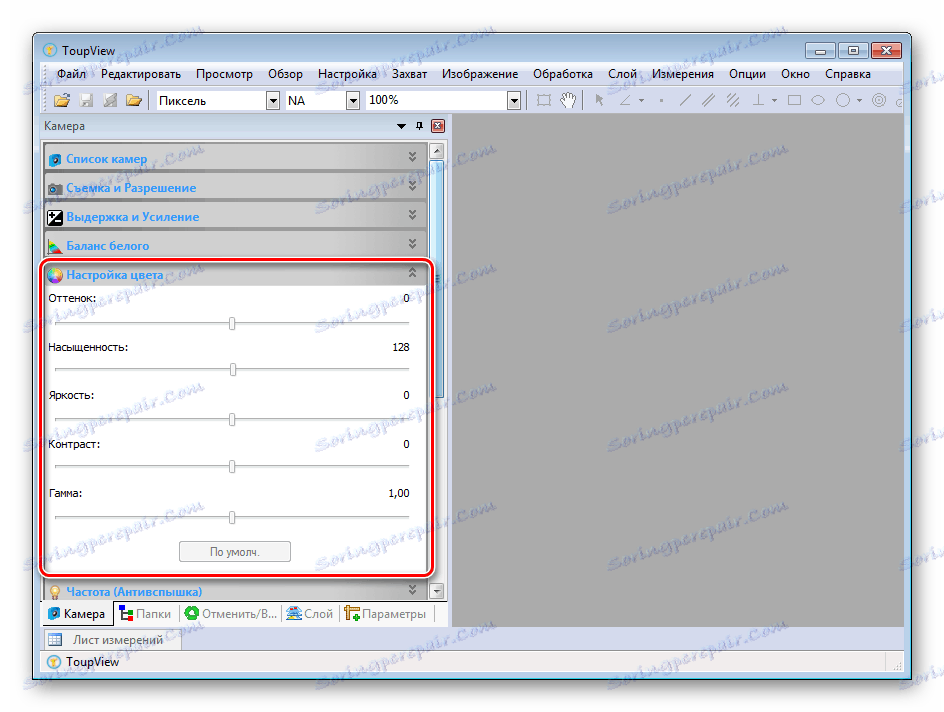
Налаштування антівспишка
При використанні деяких пристроїв з детектором зсуву затвора з'являються проблеми зі спалахом і частотою витримки. Розробники додали спеціальну функцію, за допомогою якої доступна тонка настройка частот, що дозволить оптимізувати антівспишка і позбутися від можливих проблем.
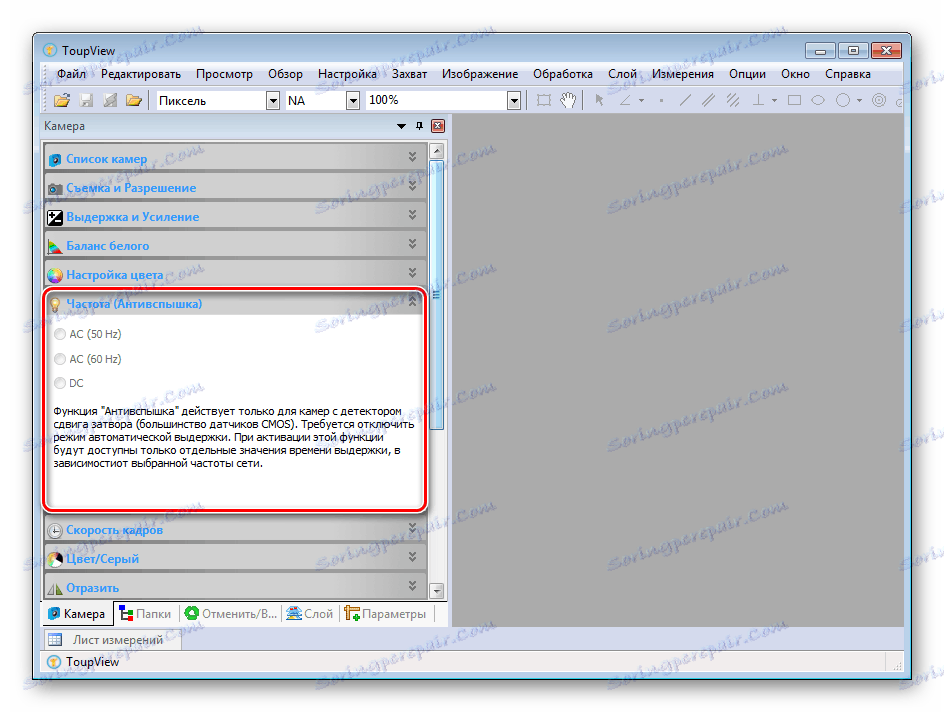
Налаштування швидкості кадрів
Кожен пристрій підтримує лише певну кількість кадрів, тому при виставленні стандартного значення ToupView можуть спостерігатися неточності або проблеми з виведенням зображення. Скористайтеся спеціальною функцією, зрушуючи повзунок в необхідну сторону до тих пір, поки не оптимізуєте відображення.
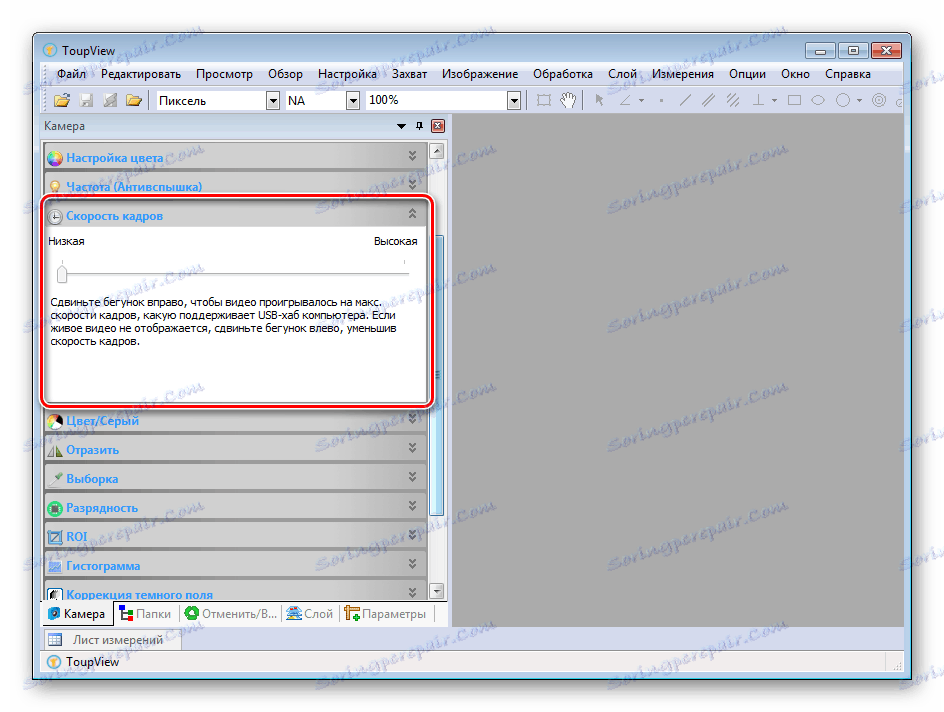
Корекція темного поля
Іноді при захопленні зображення деяку область займає темне поле. При його появі потрібно виконати відповідні налаштування, яка допоможе позбутися від нього або мінімізувати ефект. Вам буде потрібно накрити об'єктив, натиснути на кнопку і провести сканування на темні поля, після чого програма автоматично зробить подальшу обробку.
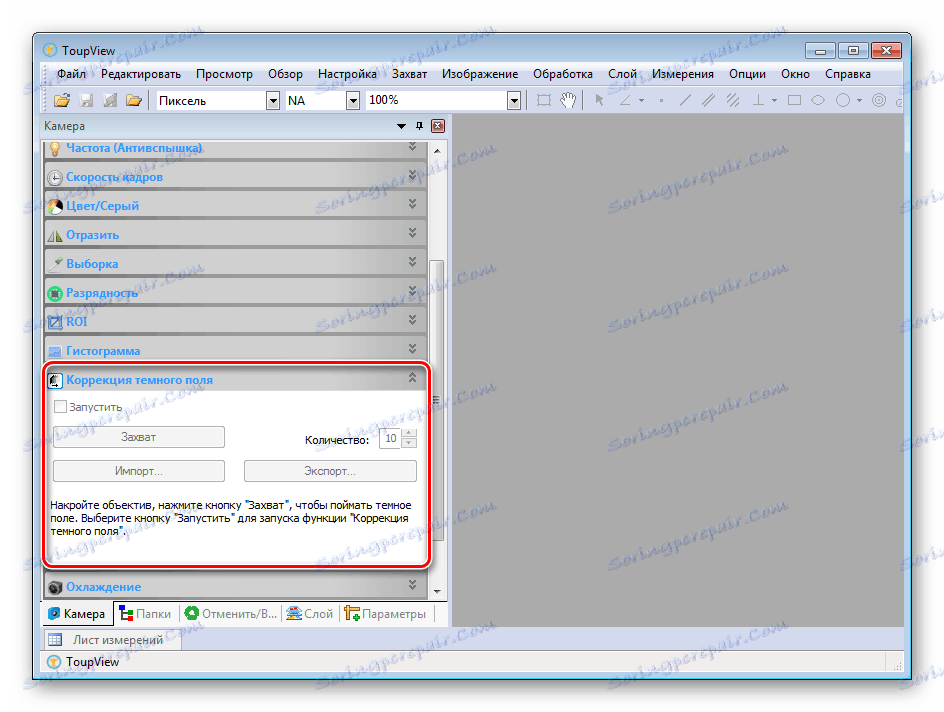
Завантаження параметрів
Оскільки в ToupView безліч параметрів, незручно їх постійно змінювати під різні пристрої. Розробники дозволяють зберігати файли з конфігураціями і завантажувати їх в той момент, коли це буде необхідно. Таким чином, ви можете підлаштувати всі параметри відразу під кілька пристроїв, а потім просто завантажувати файли, щоб повторно не робити редагування.
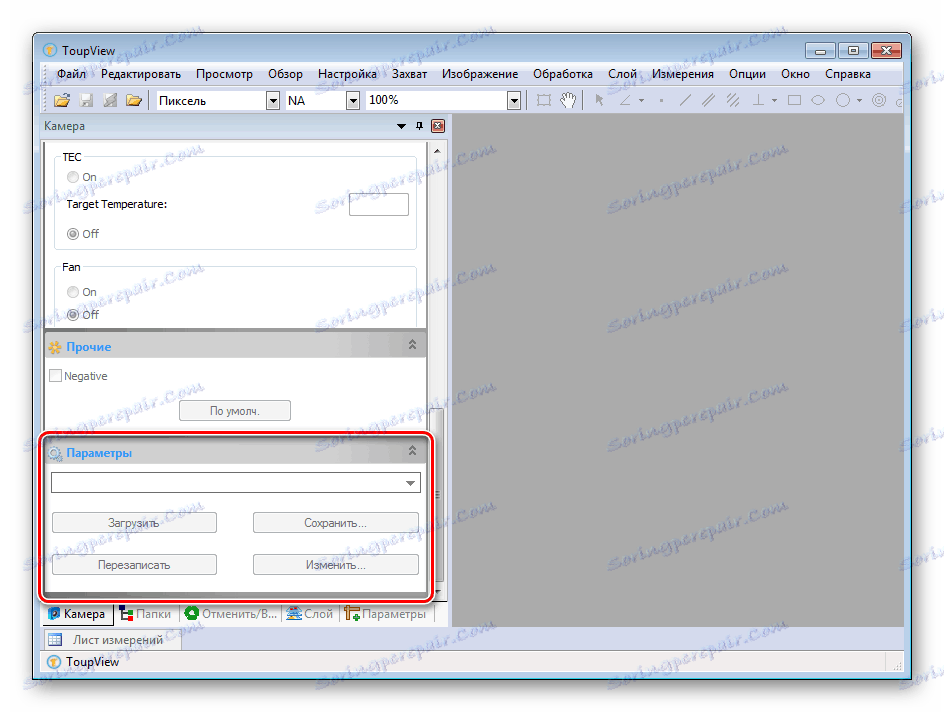
скасування дій
Кожна дія, виконане користувачем або програмою, записується в спеціальну таблицю. Перейдіть в неї, якщо буде потрібно повернути або скасувати деякі маніпуляції. Тут відображається їх повний список з описом, індексом і часом виконання. Іноді потрібно зберегти дії файлом, для цього тут є спеціальна кнопка.
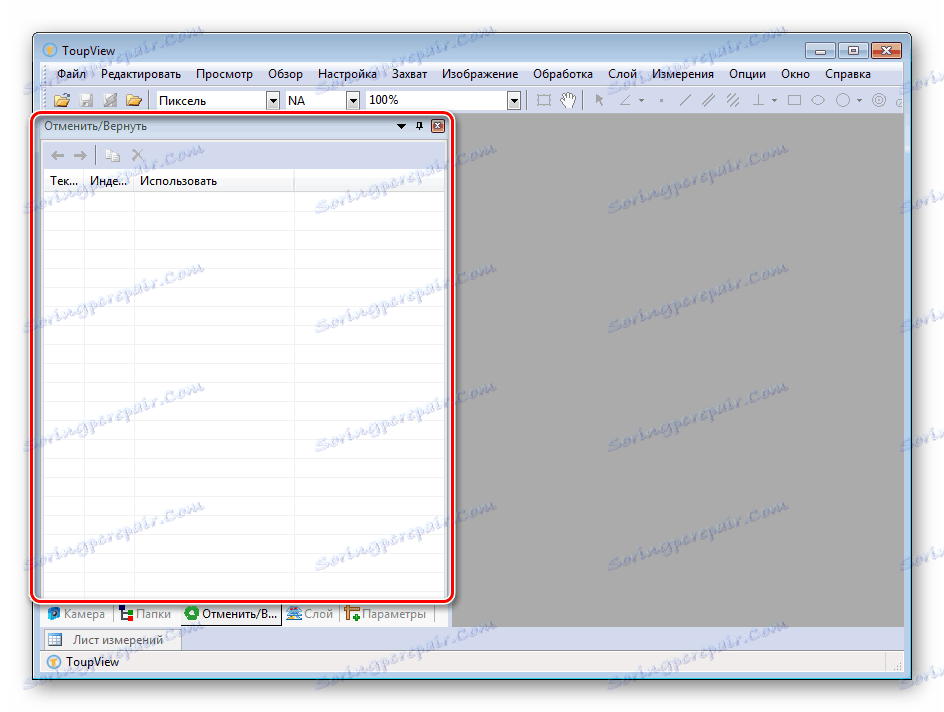
Робота з шарами
ToupView підтримує роботу з шарами. Вам доступно накладення зображень або відео поверх інших картинок або записів. Робити це можна в необмежених кількостях, тому при роботі з декількома шарами іноді виникають труднощі. Перейдіть в спеціальну вкладку, щоб керувати ними, видаляти, редагувати, включати або вимикати видимість.
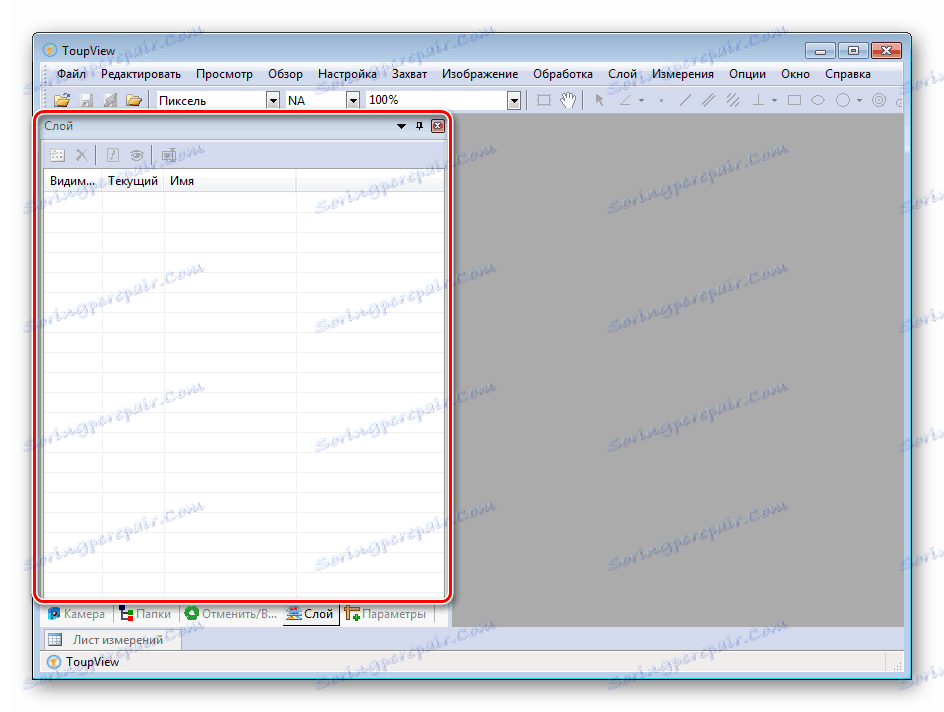
параметри розрахунків
Однією з головних особливостей програми є наявність спеціальних інструментів для виконання розрахунків кутів, відстаней об'єктів і багато чого іншого. Всі параметри обчислень, відображень і координат знаходяться в окремій вкладці і розподілені по розділах.
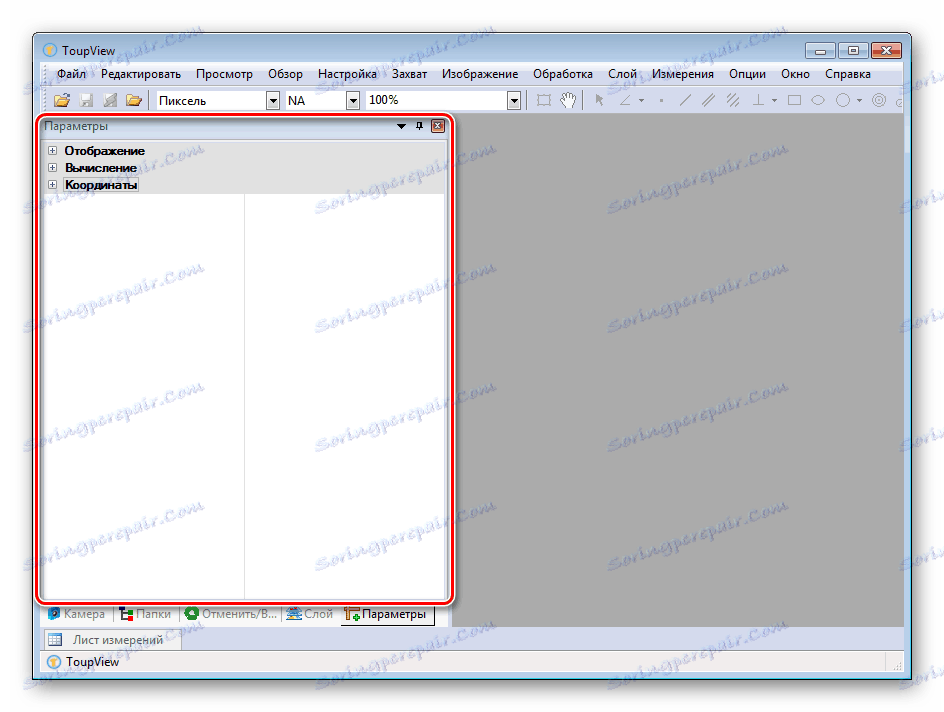
Робота з файлами
Вже згадана програма підтримує роботу практично з усіма популярними форматами відео і аудіо. Відкрити їх і приступити до роботи можна через відповідну вкладку «Файл», а також здійснюється це через вбудований оглядач. У цій же вкладці проводиться запуск функції сканування, вибору пристрою або друку.
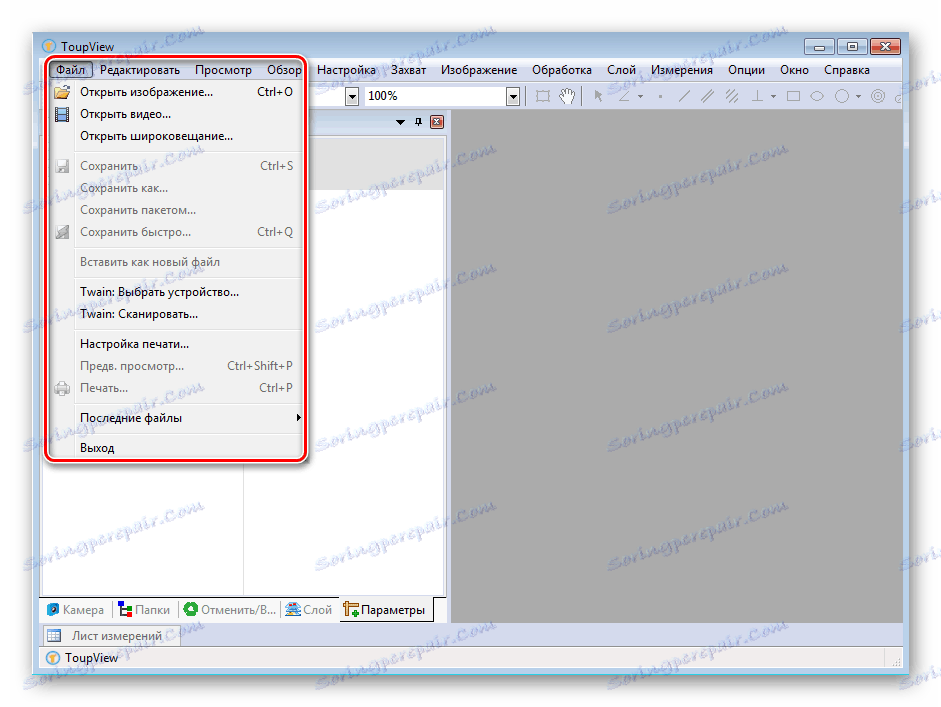
лист вимірювань
Якщо ви проводите вимірювання і розрахунки в ToupView, готові і проміжні результати будуть зберігатися в спеціальному аркуші. Відкривається він відповідною кнопкою і в ньому списком відображається вся необхідна інформація про фігури, вимірах і розрахунках.
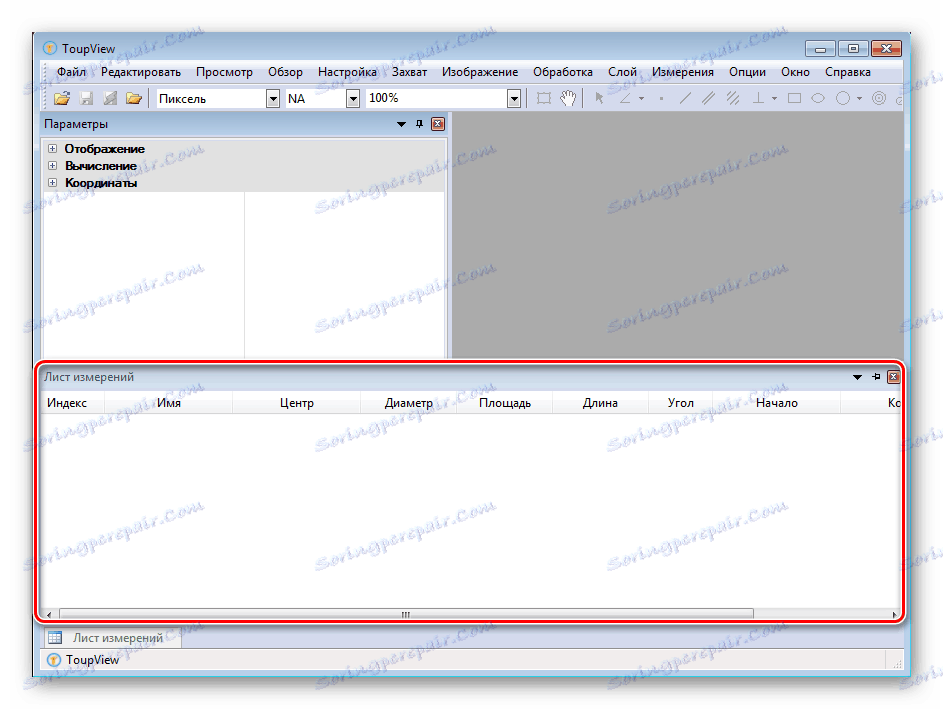
накладення відео
Накладати новий шар зображення досить просто, а цей процес не вимагає виконання жодних попередніх налаштувань або виставлення параметрів. Що стосується накладення відео, тут потрібно виставити його положення, поставити задній план, розмір і стиль. Тут же налаштовується дата, час, шкала і фактор прозорості.
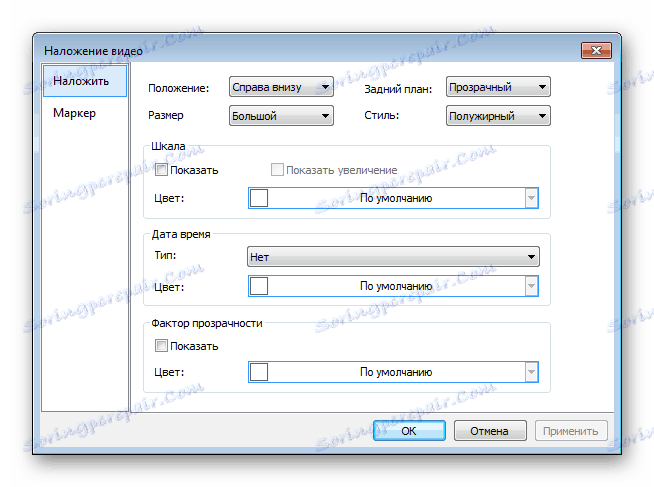
налаштування програми
У ToupView присутня велика кількість різноманітних налаштувань, що дозволяють оптимізувати програму конкретно під себе і комфортно працювати в ній. У вікні загальних налаштувань виставляються параметри одиниць виміру, кутових елементів, листа вимірювання і об'єктів. Після змін не забудьте натиснути «Застосувати», щоб все збереглося.
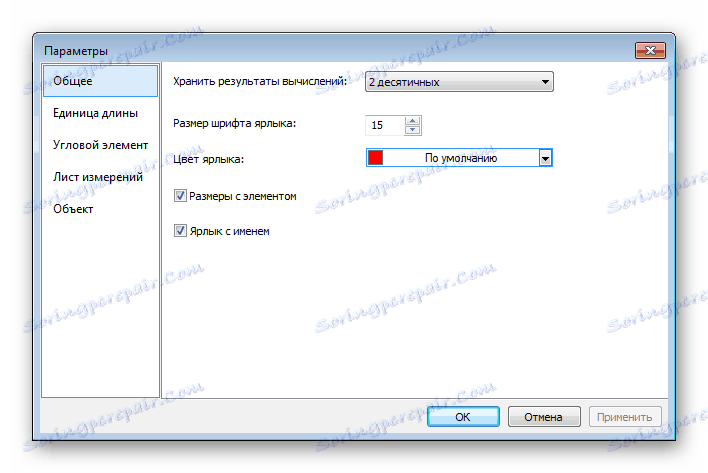
Крім вікна зі стандартними параметрами є меню уподобань. Тут настроюється збереження файлу, друк, сітка, курсор, захоплення і додаткові функції. Переміщайтеся по розділах, щоб детально вивчити всі конфігурації.
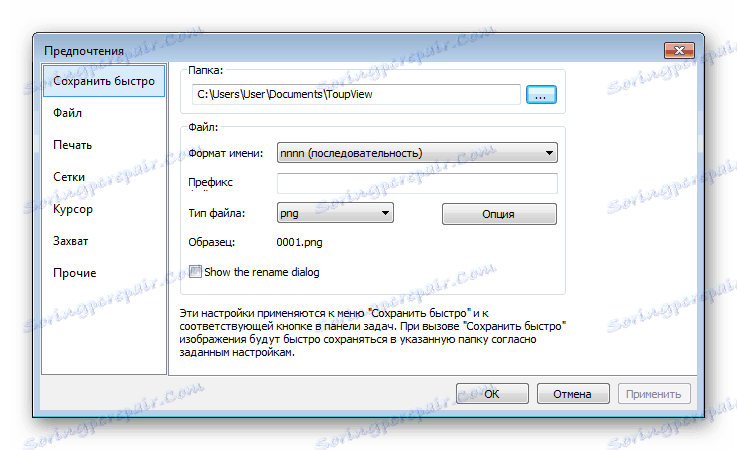
переваги
- Наявність російської мови;
- Простий і зручний інтерфейс;
- Детальне налаштування підключеного пристрою;
- Можливість проводити розрахунки.
недоліки
- Програма не оновлюється вже три роки;
- Поширюється тільки на дисках при покупці спеціального обладнання.
Вище ми докладно розглянули програму ToupView. Її основне призначення - робота з цифровими камерами і USB-мікроскопами. Освоїтися в ній швидко зможе навіть недосвідчений користувач завдяки простому і зрозумілому інтерфейсу, а велика кількість різноманітних налаштувань порадує досвідчених користувачів.